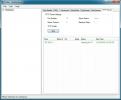Hoe de Desktop-map uit OneDrive op Windows 10 te verplaatsen
OneDrive is diep geïntegreerd in Windows 10 ook al is het verwijderen ervan net zo eenvoudig als het verwijderen van een app via het Configuratiescherm. Zelfs als u OneDrive nooit instelt en het onmiddellijk verwijdert uit Windows 10, is de kans groot dat het nog steeds invloed heeft op uw systeem. In dit geval bevindt de map Desktop zich mogelijk in de standaard OneDrive-map. Als dat het geval is, kunt u als volgt de Desktop-map uit OneDrive verplaatsen.
OneDrive verwijderen
Als u dat nog niet heeft gedaan, moet u OneDrive verwijderen als u niet van plan bent het te gebruiken. Als u van plan bent OneDrive te gebruiken, maar gewoon niet wilt dat de Desktop-map in de OneDrive-map wordt genest, kunt u deze nog steeds verplaatsen terwijl u de app op uw systeem houdt. Het punt is dat als u niet van plan bent deze specifieke app te gebruiken, u deze het beste kunt verwijderen.
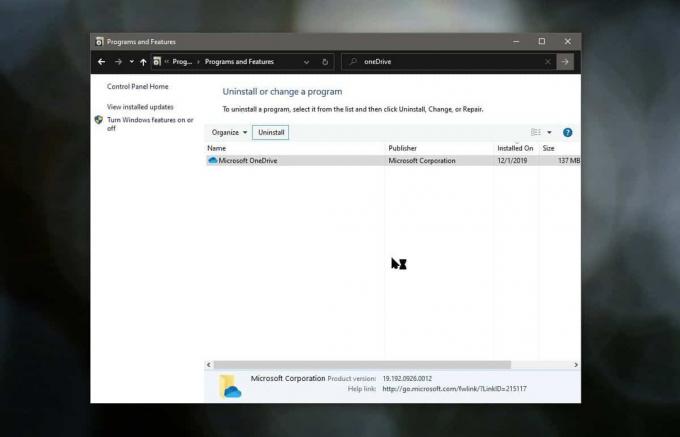
Verplaats de bureaubladmap uit OneDrive
Navigeer naar de OneDrive-map. Het zal er nog steeds zijn, zelfs als je de app hebt verwijderd. Je vindt het op de volgende locatie;
C: \ Users \ YourUserName \ OneDrive \
Klik met de rechtermuisknop op de Desktop-map en selecteer Eigenschappen in het contextmenu. Ga in het venster Eigenschappen naar het tabblad Locatie en klik op de knop Standaardinstellingen herstellen.

Nadat u op deze knop hebt geklikt, ziet u een reeks prompts die bevestigen dat u de locatie van de map wilt verplaatsen. We raden u ten zeerste aan om ze te lezen voordat u ze allemaal bevestigt. De bestanden in de map Desktop worden verplaatst wanneer de map zelf wordt verplaatst naar de nieuwe / standaardlocatie. U hoeft zich geen zorgen te maken dat u gegevens kwijtraakt, maar u moet alle drie de aanwijzingen lezen, ongeacht.
Zodra de Desktop-map is verplaatst naar de standaardlocatie, kunt u deze vanaf hier openen;
C: \ Users \ YourUserName \ Desktop
Alle links naar de bureaubladmap, bijvoorbeeld die in Snelle toegang in het navigatievenster in Verkenner, of het bureaublad dat wordt vermeld onder Deze pc in het navigatievenster in Verkenner, wordt bijgewerkt automatisch. Als u op Desktop klikt, gaat u rechtstreeks naar het bureaublad.
Als u handmatig een link / snelkoppeling naar het bureaublad in een andere map hebt gemaakt, zal deze waarschijnlijk worden verbroken nadat u deze naar de standaardlocatie hebt verplaatst. U moet het mappad dat u in de snelkoppeling of link heeft opgegeven, bijwerken.
Als je je afvraagt waarom OneDrive je desktop huisvestte, is het zo dat je er toegang toe hebt op al je Windows 10-systemen. Dit is een manier om desktopbestanden tussen meerdere systemen te synchroniseren en gebruikers een meer naadloze overgang tussen hen te geven.
Zoeken
Recente Berichten
Bewaak en los meerdere hosts (netwerken) op met Pinkie
U moet hebben gemerkt dat we de afgelopen dagen enkele artikelen he...
Hide & Password Bescherm uw bestanden in afbeeldingen met gratis bestandscamouflage
USB-drives en websites voor het delen van bestanden hebben een lang...
Tekstkleur wijzigen voor tekens in Minecraft
Minecraft is een open wereld waar je kunt maak zo ongeveer alles al...